ppt怎么复制幻灯片 Powerpoint复制幻灯片的图文教程一般做一个课件ppt幻灯片,想要添加一些特效功能,而又想要每张幻灯片都有这种特效的。那怎么在ppt中复制幻灯片呢,其实方法不难,下面就让小编来告诉你ppt怎么复制幻灯片的方法吧!
ppt复制幻灯片的方法介绍
首先我们运行Powerpoint软件,然后根据菜单按钮提示,把ppt模板添加到软件上。接着就是在ppt上设置一些动画效果及特效啦。

开始复制幻灯片。将鼠标放在幻灯片左侧视图栏,右键单击选择“复制幻灯片(A)”,即可复制出一模一样的幻灯片页面。或者也可以使用快捷键复制,鼠标单击选中左侧视图栏的幻灯页面按“Ctrl+C”复制,再将鼠标放于左侧视图栏空白处按“Ctrl+V”粘贴。
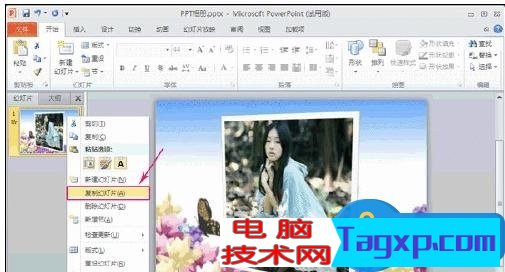

设子幻灯片内容。在这里你想复制多少个幻灯片都可以,接下来就需要更改每一个幻灯片页面的图片,把每一张不同的照片都替换进去。鼠标单击选中照片,然后右键单击选择“更改图片”即可更换照片。

保存幻灯片。修改完成图片和复制完成之后,这时幻灯片的复制就完成了,这时你就可以制作内容啦,等到内容制作好之后,保存文件,设置文件名称。
 ppt背景图片怎么更换方法
ppt背景图片怎么更换方法 如何快速提取PPT幻灯片中的图片
如何快速提取PPT幻灯片中的图片 ppt幻灯片如何制作动态的效果吗
ppt幻灯片如何制作动态的效果吗 PPT转换成flash和视频的方法
PPT转换成flash和视频的方法 win7电脑ppt2007无法输入中文
win7电脑ppt2007无法输入中文 如何在ppt中实现flash播放控制器
如何在ppt中实现flash播放控制器 如何在PPT2007中嵌入视频
如何在PPT2007中嵌入视频
现在因为电脑的普及,很多时候我们在工作或学习中都会碰到......
阅读 ppt背景图片怎么更换方法
ppt背景图片怎么更换方法
wpsppt怎么换背景图片 ppt背景图片怎么更换方法wpsppt怎么换背景图......
阅读 如何快速提取PPT幻灯片中的图片
如何快速提取PPT幻灯片中的图片
如何快速提取PPT幻灯片中的图片 快速提取ppt图片的方法许多PP......
阅读 ppt幻灯片如何制作动态的效果吗
ppt幻灯片如何制作动态的效果吗
ppt幻灯片如何制作动态的效果吗 怎么制作ppt动态效果ppt幻灯片如......
阅读 PPT转换成flash和视频的方法
PPT转换成flash和视频的方法
PPT如何转换成Flash动画 PPT转换成flash和视频的方法介绍对插入其......
阅读
阅读

阅读

阅读

阅读

阅读

阅读

阅读

阅读

阅读

阅读